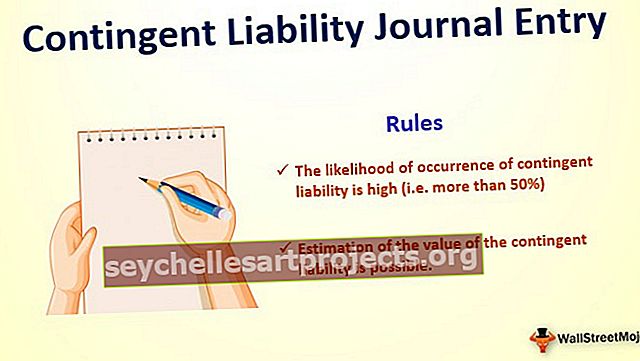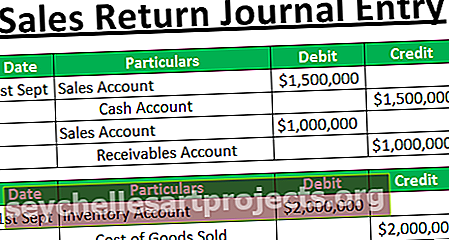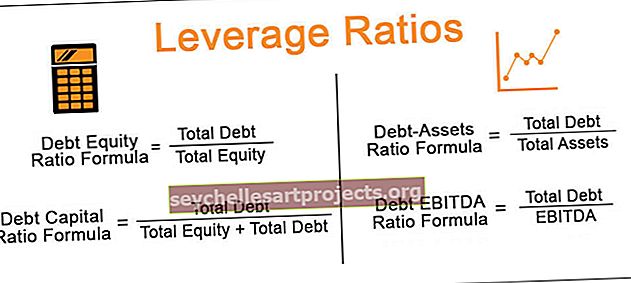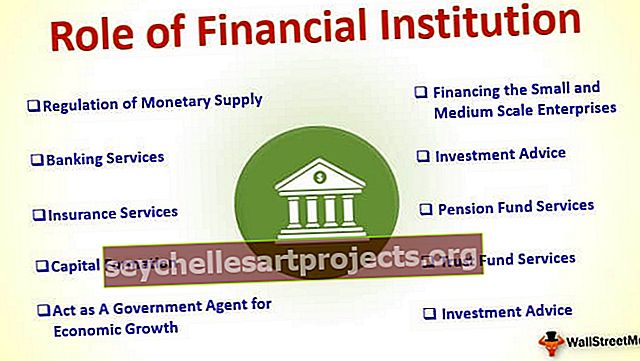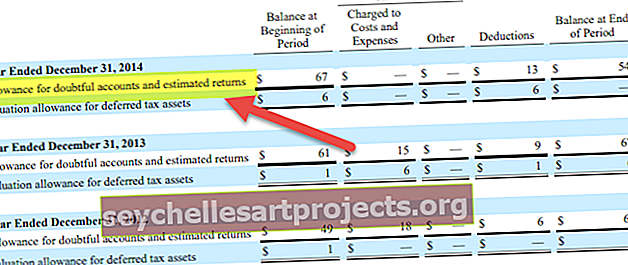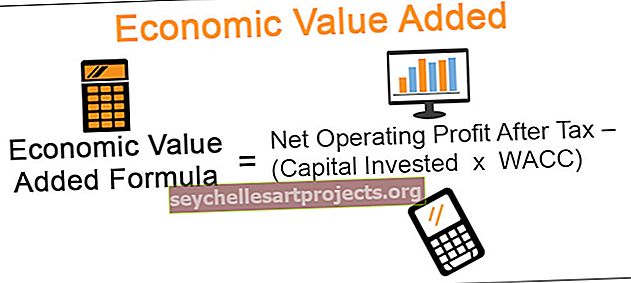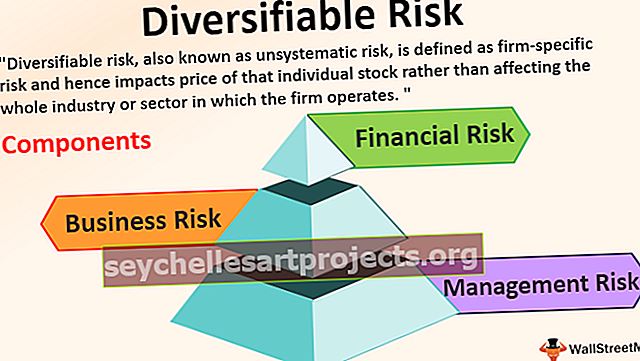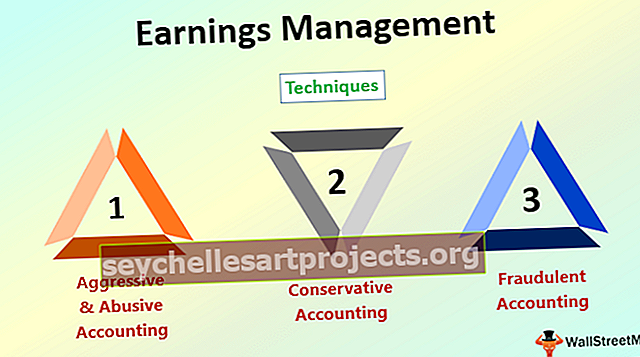Grupa programmā Excel (automātiska, manuāla) Kā grupēt un atdalīt datus programmā Excel?
Kas ir grupa programmā Excel?
Grupa ir excel rīks, ar kuru mēs varam grupēt divas vai vairākas rindas vai kolonnas kopā, tas palīdz kopā attēlot rindu vai kolonnu grupu, kā arī dod mums iespēju samazināt un maksimizēt grupu, līdz minimumam samazinot grupa slēpj šīs rindas vai kolonnas, kas sagrupētas kopā un maksimizējot parāda grupu, opcija Grupa ir pieejama cilnes Dati sadaļā Kontūra.

Kā grupēt datus programmā Excel? (ar piemēriem)
Šo grupu Excel veidnē varat lejupielādēt šeit - grupa Excel veidnēJums noteikti jābrīnās, kad jāgrupē dati un kā grupēt programmā Excel. Šim nolūkam esmu izveidojis vienkāršu datu lapas piemēru darblapā.

Tagad ļaujiet man šeit pastāstīt datu struktūru. Dažiem priekšmetiem valsts ir vienāda, un dažreiz tām ir arī dažas valstis. Tā vietā, lai redzētu visus valstu nosaukumus, mēs varam apvienot visas valstis vienā un padarīt datus ļoti precīzus, pretējā gadījumā mēs varam iet vienu soli uz priekšu un grupēt produktus, kā arī parādīt ļoti maz datu.
1. piemērs - izveidojiet automātisko kontūru vai grupu automātiski
- 1. darbība: pievienojiet starpsummas katrai valstij manuāli.

- 2. darbība: ievietojiet kursoru datu iekšpusē un noklikšķiniet uz cilnes DATI> Grupa> Automātiskā kontūra.

- 3. solis: Tiklīdz noklikšķināsit uz Automātiskā kontūra, tas sagrupēs visus diapazonus, kas ir iekļauti valstī.

- 4. solis: Noklikšķiniet uz šīm pogām, lai paslēptu visus apakšpozīcijas, kas iesaistītas katrā valstī.

Tagad mēs varam redzēt tikai katras valsts konsolidēto kopsavilkumu.
2. piemērs - automātiskā kontūra ar virs kopsummām
Iepriekšējā metodē katras valsts kopsumma tika pievienota katras valsts beigās, un automātiskā shēma tika izstrādāta perfekti bez jebkādām nepatikšanām.
Tomēr, ja kopsumma ir pirms katras valsts, Auto Outline nedarbojas normālā veidā, mums Excel jāpasaka, ka kopsumma ir virs apakšpozīcijas. Esmu pievienojis katras valsts kopsummu virs katras valsts.

- 1. solis: Dodieties uz DATI> Kontūra> Noklikšķiniet uz dialoglodziņa Palīdzība kontūra.

- 2. solis: Pēc noklikšķināšanas uz šīs bultiņas jūs redzēsiet zemāk dialoglodziņu. Noņemiet atzīmi no izvēles rūtiņas Kopsavilkuma rindas zemāk.

- 3. solis: Lai pabeigtu procesu, noklikšķiniet uz Izveidot. Tagad tas sagrupēsies. Tagad grupas pogu redzēsim augšpusē, nevis apakšā.

Sakļaut un izvērst
Mēs varam sabrukt un paplašināties jebkurā laika posmā. Ja pamanāt augšējā kreisajā stūrī (tieši zem nosaukuma lodziņa), mums ir divi cipari
Noklikšķinot uz Viens (1), tiks parādīts tikai kopsavilkums.

Noklikšķinot uz Divi (2), tas tiks paplašināts un parādīsies sadalījums.

3. piemērs - grupējiet manuāli programmā Excel
Iepriekš minētās metodes var ātri identificēt pamata Excel formulas šūnas un grupas automātiski. Ja šī metode nedarbojas, mēs varam grupēt arī manuāli.
- 1. darbība: atlasiet grupējamo rindu diapazonu. Piemēram, ja vēlaties grupēt valsti KANĀDA, tad atlasiet visu diapazonu.

- 2. darbība: dodieties uz DATI> Grupa. Tas parādīs dialoglodziņu.

Tā kā mēs grupējam rindas, atlasiet rindas.

Varat arī ierakstīt Excel īsinājumtaustiņu SHIFT + ALT + RIGHT bultiņa (turiet Shift & Alt taustiņus kopā un nospiediet bultiņu Pa labi). Tas tiks sagrupēts uzreiz bez jebkādiem liekiem norādījumiem.
- 3. solis: Gatavs. Tiek veikta rindu grupēšana.

Tā ir sagrupējusi tikai Kanādas valsti. Atkārtojiet to pašu arī citām valstīm. Katru valsti esat atlasījis atsevišķi un grupu.
4. piemērs - grupējiet un pievienojiet datiem starpsummas
Iepriekšējos piemēros starpsummas esam pievienojuši manuāli. Starpsummas mēs varam pievienot automātiski, veicot tālāk norādītās darbības.
- 1. darbība: noņemiet visas manuāli pievienotās starpsummas.

- 2. solis: atlasiet datus un cilnē DATI noklikšķiniet uz SUBTOTAL.

- 3. solis: Jūs redzēsiet zemāk dialoglodziņu.

- 4. solis: Šeit mums jāizvēlas, uz kāda pamata mēs pievienojam starpsummas. Par bāzi esmu izvēlējies valsti.

- 5. solis: Sadaļā Lietot funkciju esmu atlasījis Summu. Tā kā es vēlos ņemt kopsummas, esmu atlasījis SUM.

- 6. solis: Sadaļā Pievienot starpsummu es vēlos pievienot pārdotās vienības, vienības cenu, bruto pārdošanas apjomu, COGS un peļņu.

- 7. solis: Noklikšķiniet uz Labi, lai pievienotu starpsummas. Tā arī grupēsies.

Atceramās lietas
- Kad grupējat manuāli, tajā nedrīkst būt slēptas rindas.
- Sadaļā SUBTOTAL mēs varam pievienot dažādas funkcijas, piemēram, SUM, AVERAGE, MIN, MAX Excel un daudzas citas lietas.
- Notīrot kontūru, visa grupa tiks noņemta no darblapas.
- SHIFT + ALT + RIGHT ARROW ir īsinājumtaustiņš, lai grupētu atlasītās šūnas.